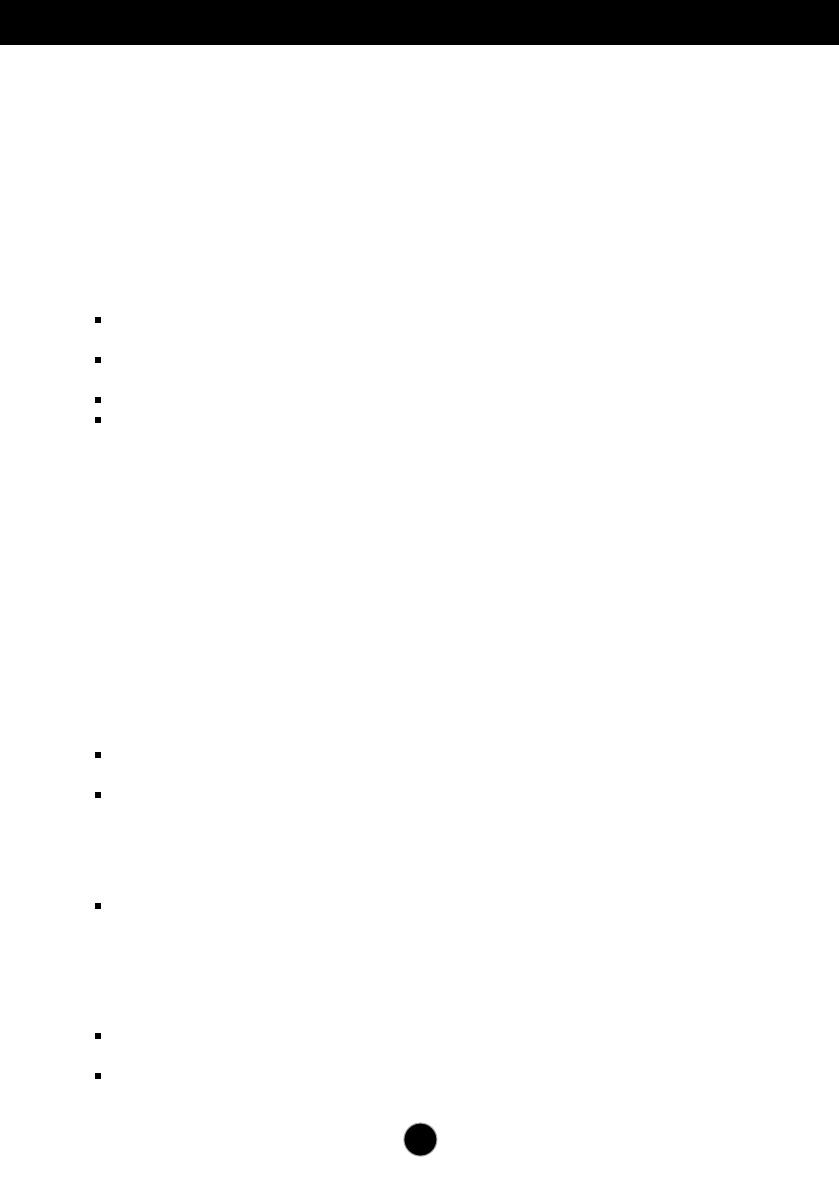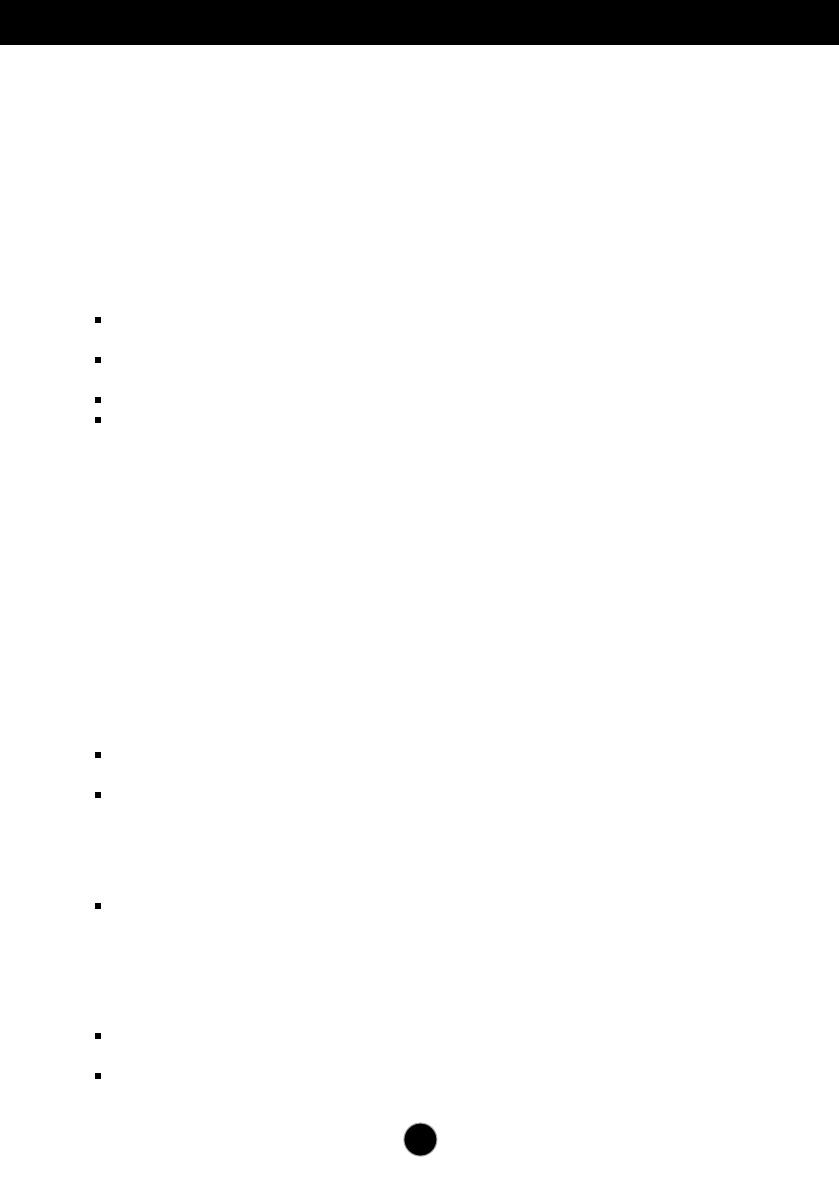
N2
Belangrijke voorzorgsmaatregelen
Installatie
Plaats of rol niets op of over het netsnoer en zet de monitor niet op een plaats
waar het netsnoer beschadigd kan raken.
Gebruik deze monitor niet in de buurt van water, zoals een bad, wasbak,
gootsteen, waskuip, vochtige kelder of zwembad.
De monitorbehuizing is voorzien van ventilatieopeningen voor de afvoer van
warmte tijdens de werking. Als deze openingen worden geblokkeerd, kan de
gecumuleerde warmte defecten of zelfs brand veroorzaken. Doe daarom nooit het
volgende:
De onderste ventilatiesleuven blokkeren door de monitor op een bed, bank,
tapijt, enzovoort te plaatsen.
De monitor in een gesloten behuizing plaatsen tenzij deze is voorzien van goede
ventilatie.
De openingen bedekken met een doek of ander materiaal.
De monitor in de buurt van of op een verwarmingstoestel of warmtebron
plaatsen.
Wrijf of behandel de Active Matrix LCD niet met iets hards, aangezien dit de
Active Matrix LCD permanent kan beschadigen.
Druk niet langdurig met uw vinger op het LCD-scherm, aangezien dit enige
nabeelden kan achterlaten.
Sommige stipdefecten kunnen als rode, groene of blauwe plekjes op het scherm
verschijnen. Dit heeft echter geen gevolgen voor de weergavekwaliteit.
Gebruik indien mogelijk de aanbevolen resolutie voor de beste beeldkwaliteit voor
het LCD-scherm. Bij andere resoluties kunnen geschaalde of bewerkte beelden
op het scherm verschijnen. Dit is echter normaal voor LCD-schermen met vaste
resolutie.
Reinigen
Haal het netsnoer uit het stopcontact voordat u de voorkant van het
monitorscherm reinigt.
Gebruik een vochtige doek (geen natte doek). Spuit geen vloeistof direct op het
monitorscherm, aangezien overtollige vloeistof een elektrische schok kan
veroorzaken.
Opnieuw inpakken
Gooi de kartonnen doos en het overige verpakkingsmateriaal niet weg. Deze
vormen een ideale verpakking waarin u het apparaat kunt transporteren.
Wanneer u het apparaat naar een andere locatie wilt verplaatsen, gebruikt u het
oorspronkelijke verpakkingsmateriaal.
Correct sorteren
De fluorescerende lamp die wordt gebruikt in dit product bevat een kleine
hoeveelheid kwik.
Doe de lamp dus niet bij het gewone huishoudelijke afval.
Sorteer dit product volgens de reglementen van uw gemeente.